Een aangepaste connector gebruiken vanuit een Power Apps-app
Notitie
Dit artikel is onderdeel van een zelfstudiereeks over het maken en gebruiken van aangepaste connectors in Azure Logic Apps, Microsoft Power Automate en Microsoft Power Apps en het gebruiken van AI-connectors in Microsoft Copilot Studio. Zorg ervoor dat u het overzicht van de aangepaste connector leest om het proces te begrijpen. Ga naar gebruik Power Platform connectors in Copilot Studio om te leren hoe u de connectors als connectoracties in uw Microsoft Copilot agent kunt aanroepen.
In dit onderwerp bouwt u een basisapp op die de aangepaste connector gebruikt die u in een eerder onderwerp hebt gemaakt. De app neemt tekstinvoer en gebruikt vervolgens de aangepaste connector om de Cognitive Services Text Analytics API aan te roepen. De connector retourneert de gevoelsscore (0 tot 1) voor de tekst en de app geeft deze weer als een percentage. De voltooide app wordt in de volgende afbeelding weergegeven:
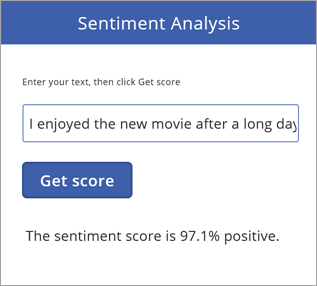
Vereisten
Basiservaring met het bouwen van apps in Power Apps. Zie Een app vanaf nul maken voor meer informatie.
De aangepaste connector die u in een van deze onderwerpen hebt gemaakt:
De app maken en de aangepaste connector toevoegen
Het eerste dat u doet, is een lege app maken en deze vervolgens verbinden met de aangepaste connector die u in een eerder onderwerp hebt gemaakt.
Kies in make.powerapps.com de optie Beginnen met blanco>
 (telefoon) >Deze app maken.
(telefoon) >Deze app maken.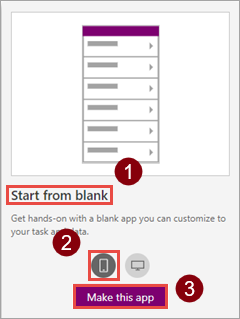
Kies op het app-canvas Verbinden met gegevens.
Kies in het paneel Gegevens de verbinding die u in een eerder onderwerp hebt gemaakt (bijvoorbeeld 'SentimentDemo').
Sla de app op met de naam
Sentiment Analysis.
Besturingselementen toevoegen aan de app
U bouwt nu de gebruikersinterface voor de app uit, zodat u tekst kunt invoeren, die tekst naar de API kunt sturen en een respons kunt krijgen.
Voeg een rechthoekig pictogram toe als titelbalk en voeg vervolgens het label "Sentimentanalyse" toe.
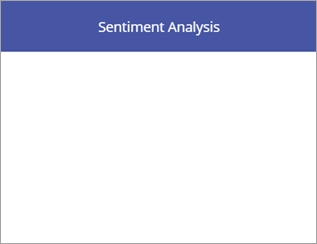
Voeg het label "Voer uw tekst in en klik vervolgens op Score ophalen" toe en voeg vervolgens een tekstinvoerbesturingselement toe.
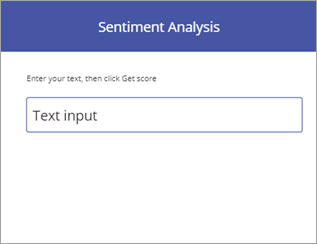
Voeg een knop toe met de tekst "Score ophalen".
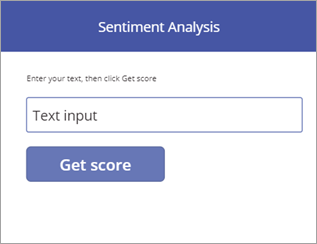
Voeg het label "De gevoelsscore is" toe. In de volgende sectie voegt u een formule toe om dit label te voltooien.
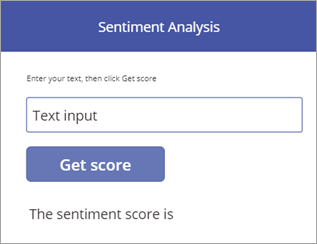
Formules toevoegen om gedrag te stimuleren
Wanneer de gegevensverbinding en de gebruikersinterface zijn ingesteld, voegt u Power Apps-formules toe die het gedrag van de app bepalen. De formules roepen de API aan via de aangepaste connector, slaan het resultaat op in een verzameling (een tabelvariabele) en geven het geformatteerde resultaat vervolgens weer in de app.
Selecteer de knop die u hebt gemaakt en stel de eigenschap OnSelect van de knop in op de naam van de connector (inclusief de punt).
SentimentDemo.Power Apps geeft u de mogelijkheid om automatisch aan te vullen, omdat de aangepaste connector dit mogelijk maakt.
DetectSentimentStel nu de eigenschap OnSelect van de knop in op de volgende formule.
ClearCollect(sentimentCollection, SentimentDemo.DetectSentiment( {id:"1", language:"en", text:TextInput1.Text}).documents.score)Deze formule haalt de gevoelsscore van de API op en slaat deze op in een verzameling:
De formule roept de
DetectSentimentfunctie aan met de drie parameters die door de aangepaste connector worden weergegeven:id,languageentext. We geven waarden voor de eerste twee rechtstreeks in de formule op en halen de waarde voorTextop uit het tekstinvoerelement (je kunt de eerste twee waarden ook ergens anders in een app vandaan halen).De functie retourneert a
scorevoor elk document dat u verzendt. In onze voorbeelden verzenden we één document per keer. De score varieert van 0 (negatief) tot 1 (positief).De formule roept vervolgens de
ClearCollectfunctie aan om bestaande waarden uitsentimentCollectionte verwijderen en de waarde uitscoretoe te voegen.
Kies het label dat u hebt gemaakt en stel de eigenschap Tekst van het label in op de volgende formule.
"The sentiment score is " & Round(First(sentimentCollection).score, 3) * 100 & "%"Deze formule haalt de gevoelsscore op vanuit de verzameling, maakt deze op en geeft deze weer:
De functie
First()retourneert de eerste (en in dit geval enige) record insentimentCollecten geeft hetscoreveld (het enige veld) weer dat aan die record is gekoppeld.De
Round()functie rondt de score af op 3 plaatsen; de rest van de formule formatteert het resultaat als een percentage en voegt wat informatie toe voor de context.
De app testen
Voer nu de voltooide app uit om te controleren of deze werkt zoals verwacht.
Selecteer
 rechtsboven om de app uit te voeren.
rechtsboven om de app uit te voeren.Voer een zin in het tekstinvoerveld in en kies Score ophalen. De gevoelsscore moet binnen enkele seconden worden weergegeven.
De voltooide app ziet eruit als in de volgende afbeelding:
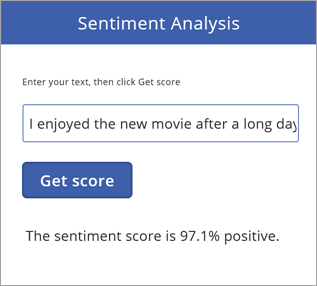
Het is een eenvoudige app, maar met een krachtige functionaliteit, omdat de app in staat is Cognitive Services aan te roepen via een aangepaste connector.
Volgende stappen
Deel de connector binnen uw organisatie en/of zorg ervoor dat de connector wordt gecertificeerd zodat personen buiten de organisatie deze kunnen gebruiken:
Feedback geven
We stellen feedback over problemen met ons connectorplatform of ideeën voor nieuwe functies zeer op prijs. Als u feedback wilt geven, gaat u naar Problemen melden of hulp krijgen met connectoren en selecteert u het type feedback.